| เราพยายามที่จะ จำกัด วงเว็บไซต์ของเราในภาษามากที่สุดเท่าที่เป็นไปได้ แต่หน้านี้ในปัจจุบันคือเครื่องแปลโดยใช้ Google แปล | ใกล้ |
-
-
ผลิตภัณฑ์
-
แหล่งที่มา
-
สนับสนุน
-
บริษัท
-
ล็อกอิน (or เข้าระบบ)
-
ReviverSoft
Answers
หาคำตอบจากเรา
ชุมชนของผู้เชี่ยวชาญด้านคอมพิวเตอร์-
หน้าหลัก
-
ทรัพยากร
-
คำถามและคำตอบ
- ข้อผิดพลาด 0xc00021a แสดงขึ้นด้วยหน้าจอสีฟ้าใหม่สก์ท็อปที่มีหน้าต่างของฉัน 8
- 2 คำตอบ (noun) ตอบ (verb)
เก่าแก่ที่สุด
ใหม่ล่าสุด
โหวต
0 โหวต
00สวัสดี Audric,
ข้อผิดพลาด 0xc000021a มักจะเกิดขึ้นเมื่อไฟล์ Winlogon.exe หรือ Csrss.exe ได้รับความเสียหาย
winlogon.exe เป็นผู้รับผิดชอบในการจัดการเข้าสู่ระบบและกระบวนการออกจากระบบ
csrss.exe เป็นของไมโครซอฟท์ Client หรือ Server 'Runtime เซิร์ฟเวอร์ระบบย่อย'
นี่คือวิธีการที่จะแก้ไขข้อผิดพลาดปัญหา 0xc000021a คือ:
แก้ไข 1. ทำความสะอาด Boot ในเซฟโหมด
เมื่อคอมพิวเตอร์บูตไม่ถูกต้องก็จะเริ่มแสดง Repairscreen อัตโนมัติเมื่อคุณเริ่มคอมพิวเตอร์- ในหน้าจอซ่อมแซมโดยอัตโนมัติให้คลิกตัวเลือกขั้นสูง
- คลิกการตั้งค่าเริ่มต้น
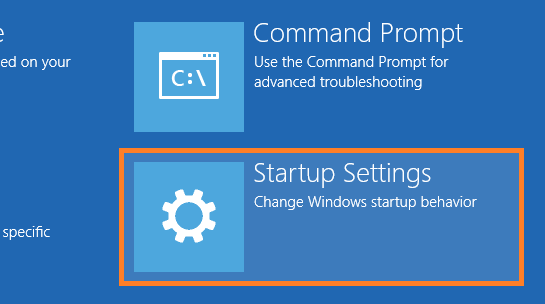
- บนหน้าจอการตั้งค่าเริ่มต้นให้คลิกที่ปุ่ม Restart
- เปิดใช้งาน Safe Mode มีระบบเครือข่าย
- ใช้ Windows 8 หรือ 8.1 CD / DVD / USB บูตเครื่องคอมพิวเตอร์ของคุณ
- บนหน้าจอที่ปรากฏขึ้นคลิกปุ่มถัดไป
- คลิกที่ลิงค์ที่มีป้ายกำกับซ่อมคอมพิวเตอร์ของคุณ
- คลิกการแก้ไขปัญหา> ตัวเลือก> พร้อมรับคำสั่ง
- ในหน้าต่างพร้อมรับคำสั่งพิมพ์:
bcdedit / SET {เริ่มต้น} มรดก bootmenupolicy
และกด Enter - ตอนนี้นำแผ่น CD / DVD / USB ออกและรีสตาร์ทคอมพิวเตอร์
- เมื่อรีสตาร์ทเครื่องคอมพิวเตอร์ให้กดปุ่ม F8 ซ้ำ ๆ และคุณจะเห็นหน้าจอตัวเลือกเริ่มต้นขั้นสูง
- เลือก Safe Mode จากรายการ
ปิดใช้บริการของ Windows- กดปุ่ม Windows + R> พิมพ์ msconfig> กด Enter (หรือคลิก OK)
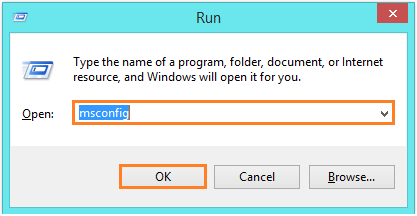
- คลิกแท็บบริการ
- ตรวจสอบให้แน่ใจว่าซ่อนบริการของ Microsoft ทั้งหมดจะถูกตรวจสอบ
- คลิกปิดใช้งานทั้งหมดแล้วคลิกสมัคร

- คลิกแท็บ Startup
- คลิกเปิดที่ Task Manager ปิดการใช้งานทุกรายการหนึ่งโดยหนึ่งและปิดที่ Task Manager
- คลิกตกลงเพื่อปิดหน้าต่างการกำหนดค่าระบบ
คุณควรจะสามารถที่จะหาผู้กระทำผิดและทั้งให้มันยกเลิกหรือถอนการติดตั้งโปรแกรม
แก้ไข 2: ซ่อม Windows 8.1 ระบบไฟล์
หากคุณยังไม่สามารถได้รับใน Windows 8.1 คุณควรใช้วิธีนี้ในการตรวจสอบไฟล์ 8.1 ระบบปฏิบัติการ Windows- แทรก Windows 8 / 8.1 การติดตั้งเครื่องเล่น DVD / USB หรือดิสก์กู้คืน
- รีสตาร์ทเครื่องคอมพิวเตอร์ของคุณ
- คลิกที่ปุ่ม Next
- คลิกซ่อมแซมการเชื่อมโยงคอมพิวเตอร์ของคุณ
- คลิกตัวเลือกการแก้ไขปัญหา> ขั้นสูง> พร้อมรับคำสั่ง
- ในคำสั่งชนิดพร้อมรับคำสั่ง sfc / scannow> และกด Enter
น่าจะเป็นวิธีที่ใช้กันมากที่สุดที่ข้อผิดพลาดหน้าจอสีฟ้าเกิดขึ้นคือเมื่อผู้ใช้จะปิดเครื่องคอมพิวเตอร์ในขณะที่การปรับปรุงการใช้ของมัน กวาดต้อนผู้ใช้อาจปิดคอมพิวเตอร์เมื่อมันจะไม่ปิดตัวลงเพราะการรอคอยสำหรับการปรับปรุงจะนำมาใช้
นี่คือวิธีการที่จะเปลี่ยนการปรับปรุง Windows ล้มเหลว:- แทรก Windows 8 / 8.1 การติดตั้งเครื่องเล่น DVD / USB หรือดิสก์กู้คืน
- รีสตาร์ทเครื่องคอมพิวเตอร์ของคุณ
- คลิกที่ปุ่ม Next
- คลิกซ่อมแซมการเชื่อมโยงคอมพิวเตอร์ของคุณ
- คลิกตัวเลือกการแก้ไขปัญหา> ขั้นสูง> พร้อมรับคำสั่ง
- ในคำสั่ง prompt พิมพ์ DISM.exe / ภาพ: C: \ / Cleanup ภาพ / revertpendingactions
- กด Enter เพื่อเรียกใช้คำสั่งและย้อนกลับไปปรับปรุง
ถ้าไม่มีอะไรทำงานแล้วคุณสามารถรีเซ็ต Windows 8 นี้แน่นอนที่สุดควรจะแก้ปัญหาข้อผิดพลาด 0xc000021a ถ้ามันเป็น Windows หรือซอฟต์แวร์ที่เกี่ยวข้อง- แทรก Windows 8 / 8.1 การติดตั้งเครื่องเล่น DVD / USB หรือดิสก์กู้คืน
- เมื่อคุณได้รับหน้าจอตั้งค่าคลิกถัดไป
- คลิกซ่อมแซมคอมพิวเตอร์ของคุณ
- ตัวเลือกการเริ่มต้นขั้นสูงคลิกการแก้ไขปัญหา
- คลิกรีเซ็ตเครื่องคอมพิวเตอร์ของคุณ
ความนับถือ,
Lokesh
0 โหวต
00สวัสดี Audric,
ขอขอบคุณสำหรับการโพสต์ความกังวลของคุณที่นี่
ฉันขอโทษที่จะได้ยินเกี่ยวกับปัญหาที่คุณกำลังประสบ
ฉันชอบที่จะช่วยให้คุณเกี่ยวกับเรื่องนี้
แต่ผมจะต้องมีข้อมูลน้อยมากที่จะสามารถที่จะช่วยให้คุณ
คุณจะกรุณาให้รายละเอียดเฉพาะเจาะจงมากขึ้นของปัญหาของคุณดังนั้นฉันสามารถช่วยให้คุณดีขึ้นรวมถึงรายละเอียดของเครื่องคอมพิวเตอร์ของคุณหรือไม่
ภาพหน้าจอของปัญหาที่เกิดขึ้นนอกจากนี้ยังจะเป็นประโยชน์สำหรับการสืบสวนต่อไป
หวังว่าจะได้ยินจากคุณ.
ขอแสดงความนับถือ
คริสเตียน
ยินดีต้อนรับสู่ Reviversoft Answers
คำตอบของ ReviverSoft เป็นสถานที่ที่จะถามคำถามใด ๆ ที่คุณมีเกี่ยวกับคอมพิวเตอร์ของคุณและมีมันตอบโดยชุมชนผู้เชี่ยวชาญโพสต์คำถามของคุณ
ถามคำถามของคุณไปยังชุมชนในขณะนี้คำถามที่คล้ายกัน
ฉันเก็บรับหน้าจอสีฟ้าที่มีข้อความข้อผิดพลาดความล้มเหลวของรัฐไดร์เวอร์พาวเวอร์แล้วเครื่องคอมพิวเตอร์ของฉันจะเริ่มต้นใหม่ ผมพบว่าผลิตภัณฑ์ของคุณและมันไม่ได้เกิดขึ้นอีก ฉันเพิ่งซื้อป้องกันไวรัส (Kaspersky) และตอนนี้ก็จะทำมันอีกครั้ง มันน่าผิดหวังมาก คอมพิวเตอร์ของฉันเป็นเพียง 6 เดือนเก่า มันเป็นสก์ท็อป Asusคำตอบ VIEW8แสดงคำถามเต็มฉันมีไดร์เวอร์ Reviver ตั้งแต่มกราคม 2013 และมันเพิ่งเริ่มต้นให้ฉันข้อผิดพลาดนี้วันนี้ 6 ตุลาคม 2013คำตอบ VIEW19แสดงคำถามเต็มแสดงคำถามเต็ม -
